ThinkPad笔记本怎么禁用Windows徽标键?
(福利推荐:你还在原价购买阿里云服务器?现在阿里云0.8折限时抢购活动来啦!4核8G企业云服务器仅2998元/3年,立即抢购>>>:9i0i.cn/aliyun)
ThinkPad笔记本想要禁用Windows徽标键,该怎么办呢?下面我们就来看看详细的教程。

1、右键点击开始按钮,在弹出菜单中选择“运行”的菜单项。

2、然后在打开的运行窗口中输入命令regedit

3、在打开的注册表编辑器窗口中定位到Keyboard Layout的注册表项。

4、在右侧窗口的空白位置点击右键,在弹出菜单中选择“二进制值”的菜单项。

5、右键点击新建注册表键值,在弹出菜单中选择“重命名”的菜单项。

6、接下来把注册表键值重命名为Scancode map

7、双击打开注册表键值的编辑窗口,把数值数据修改为如下图所示即可。

总结:
1、右键点击开始按钮,在弹出菜单中选择“运行”的菜单项。
2、然后在打开的运行窗口中输入命令regedit
3、在打开的注册表编辑器窗口中定位到Keyboard Layout的注册表项。
4、在右侧窗口的空白位置点击右键,在弹出菜单中选择“二进制值”的菜单项。
5、右键点击新建注册表键值,在弹出菜单中选择“重命名”的菜单项。
6、接下来把注册表键值重命名为Scancode map
7、双击打开注册表键值的编辑窗口,把数值数据修改为如下图所示即可。
以上就是ThinkPad笔记本禁用Windows徽标键的教程,希望大家喜欢,请继续关注程序员之家。
相关推荐:
相关文章

联想thinkpadx230t怎么拆机? thinkpadx230t拆机教程
联想thinkpadx230t怎么拆机?联想thinkpadx230t笔记本想要拆机,该怎么拆机呢?下面我们就来看看thinkpadx230t拆机教程,需要的朋友可以参考下2019-09-03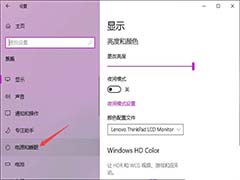 thinkpad笔记本怎么设置电源按钮功能?thinkpad中想要设置电源键的功能,比如关闭显示器,该怎么设置呢?下面我们就来看看详细的教程,需要的朋友可以参考下2019-09-03
thinkpad笔记本怎么设置电源按钮功能?thinkpad中想要设置电源键的功能,比如关闭显示器,该怎么设置呢?下面我们就来看看详细的教程,需要的朋友可以参考下2019-09-03
ThinkPad X1 隐士2019版性能如何 ThinkPad X1 隐士2019版笔记本深度图
ThinkPad X1 隐士 2019正式开卖不久,同时开卖的还有ThinkPad P1 隐士 2019,两者共同组成了ThinkPad双生隐士2019。今天给大家带来ThinkPad X1 隐士2019版笔记本深度图解评2019-09-03
ThinkPad X390 Yoga性能如何 ThinkPad X390 Yoga笔记本性能深度评测
我手上这台ThinkPad X390 Yoga的规格为:i7-8565U、8GB DDR4-2666MHz、UHD620核芯显卡、512GB PCIe×4 SSD、13.3英寸触控屏、支持360°翻转、附赠4096级压感笔、ThinkShutt2019-08-23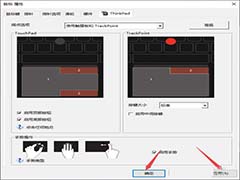 thinkpad笔记本触摸板怎么关闭中间键?thinkpad笔记本触摸板不是很常用中间键,想要关闭中间键,该怎么关闭呢?下面我们就来看看详细的教程,需要的朋友可以参考下2019-08-22
thinkpad笔记本触摸板怎么关闭中间键?thinkpad笔记本触摸板不是很常用中间键,想要关闭中间键,该怎么关闭呢?下面我们就来看看详细的教程,需要的朋友可以参考下2019-08-22 thinkpad鼠标怎么取消显示指针轨迹?thinkpad笔记本使用鼠标的时候,发现鼠标显示指针轨迹,想要不显示指针轨迹,该怎么操作呢?下面我们就来看看详细的教程,需要的朋友可2019-08-22
thinkpad鼠标怎么取消显示指针轨迹?thinkpad笔记本使用鼠标的时候,发现鼠标显示指针轨迹,想要不显示指针轨迹,该怎么操作呢?下面我们就来看看详细的教程,需要的朋友可2019-08-22 thinkpad笔记本怎么快速显示桌面?thinkpad笔记本想要显示桌面,该怎么显示桌面呢?我们有三种方法,下面我们就来看看详细的教程,需要的朋友可以参考下2019-08-21
thinkpad笔记本怎么快速显示桌面?thinkpad笔记本想要显示桌面,该怎么显示桌面呢?我们有三种方法,下面我们就来看看详细的教程,需要的朋友可以参考下2019-08-21 thinkpad怎么把视频添加右键菜单?经常使用右键菜单中的一些功能,想要将视频放到右键菜单,该怎么操作呢?下面我们就来看看详细的教程,需要的朋友可以参考下2019-08-20
thinkpad怎么把视频添加右键菜单?经常使用右键菜单中的一些功能,想要将视频放到右键菜单,该怎么操作呢?下面我们就来看看详细的教程,需要的朋友可以参考下2019-08-20
联想ThinkPad L490性能如何 联想ThinkPad L490笔记本性能全面评测
全新的L系列产品,致力于以主流价格为更多用户提供带有ThinkPad经典基因的产品,进一步提高广大商务人士的办公效率。目前,笔者已经提前拿到了ThinkPad L490极速版(i7-8562019-08-16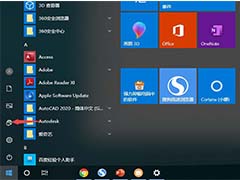 thinkpad笔记本怎么将网络添加到开始菜单?thinkpad菜单栏美哦与网络选项,想要添加进来,该怎么添加呢?下面我们就来看看详细的教程,需要的朋友可以参考下2019-08-13
thinkpad笔记本怎么将网络添加到开始菜单?thinkpad菜单栏美哦与网络选项,想要添加进来,该怎么添加呢?下面我们就来看看详细的教程,需要的朋友可以参考下2019-08-13







最新评论